数据库的类型
| 关系型数据库(SQL) | MySQL、SQL Server、Oracle | 关系型数据库通过外键关联来建立表与表之间的关系 |
| 非关系型数据库(NoSQL) | Redis , MongoDB | 非关系型数据库通常指数据以对象的形式存储在数据库中,而对象之间的关系通过每个对象自身的属性来决定 |
MySQL简介
- 由瑞典MySQL AB公司开发,目前属于Oracle旗下产品
- 是一款流行的、开源的、免费的关系型数据库
- 官网:https://www.mysql.com/cn/
安装MySQL
比较建议使用压缩版,安装比较方便,卸载也没那么麻烦,下面是压缩版安装示例
- MySQL8.0下载直达:MySQL :: Download MySQL Community Server
- 可以看到界面最新版本为8.0.29,选择对应版本(这里使用winodws)
- 下载ZIP压缩包,下载到本地后再进行解压
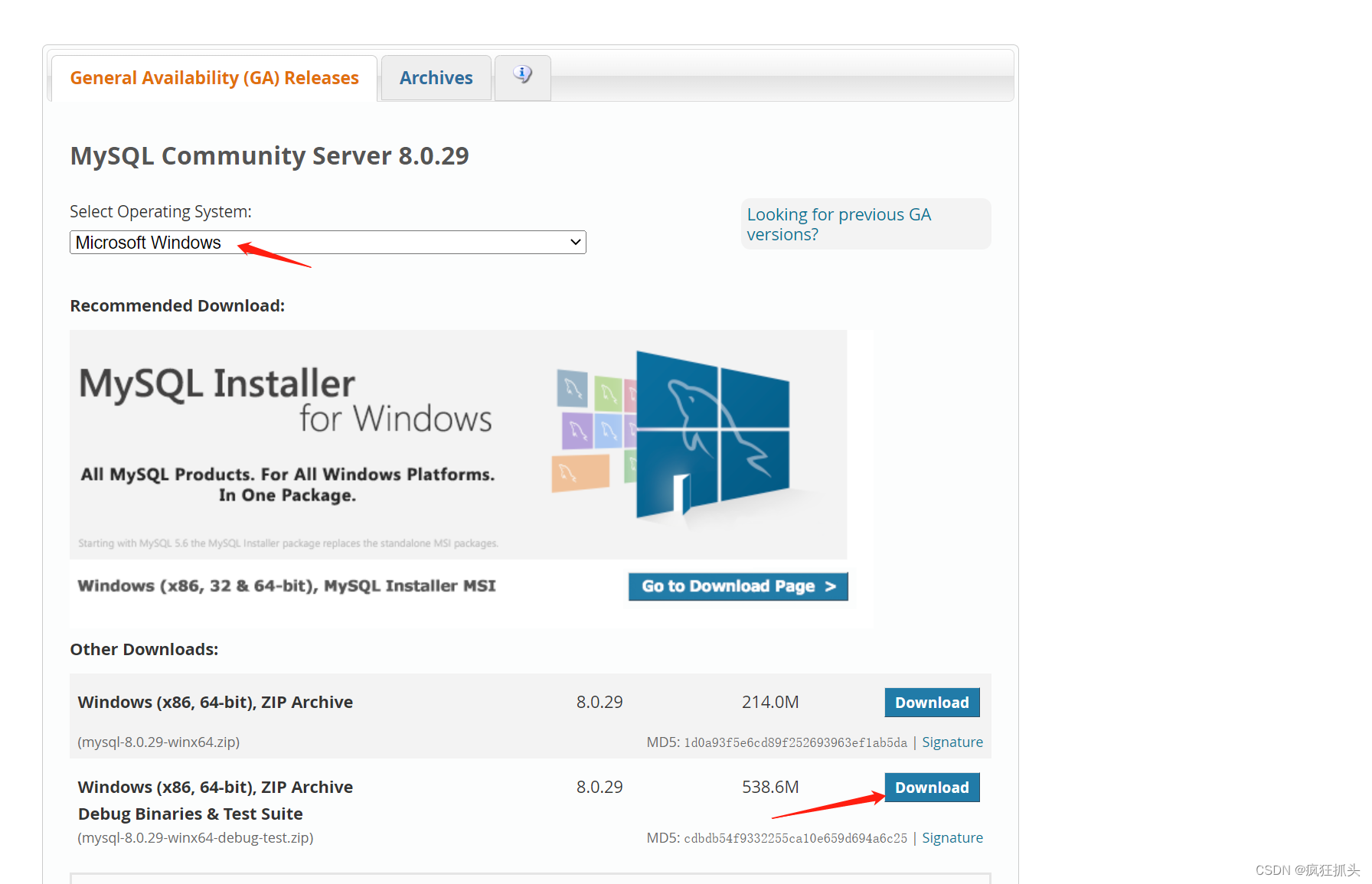
- 接下来是否登录,可以选择不登录,然后就会直接开始下载
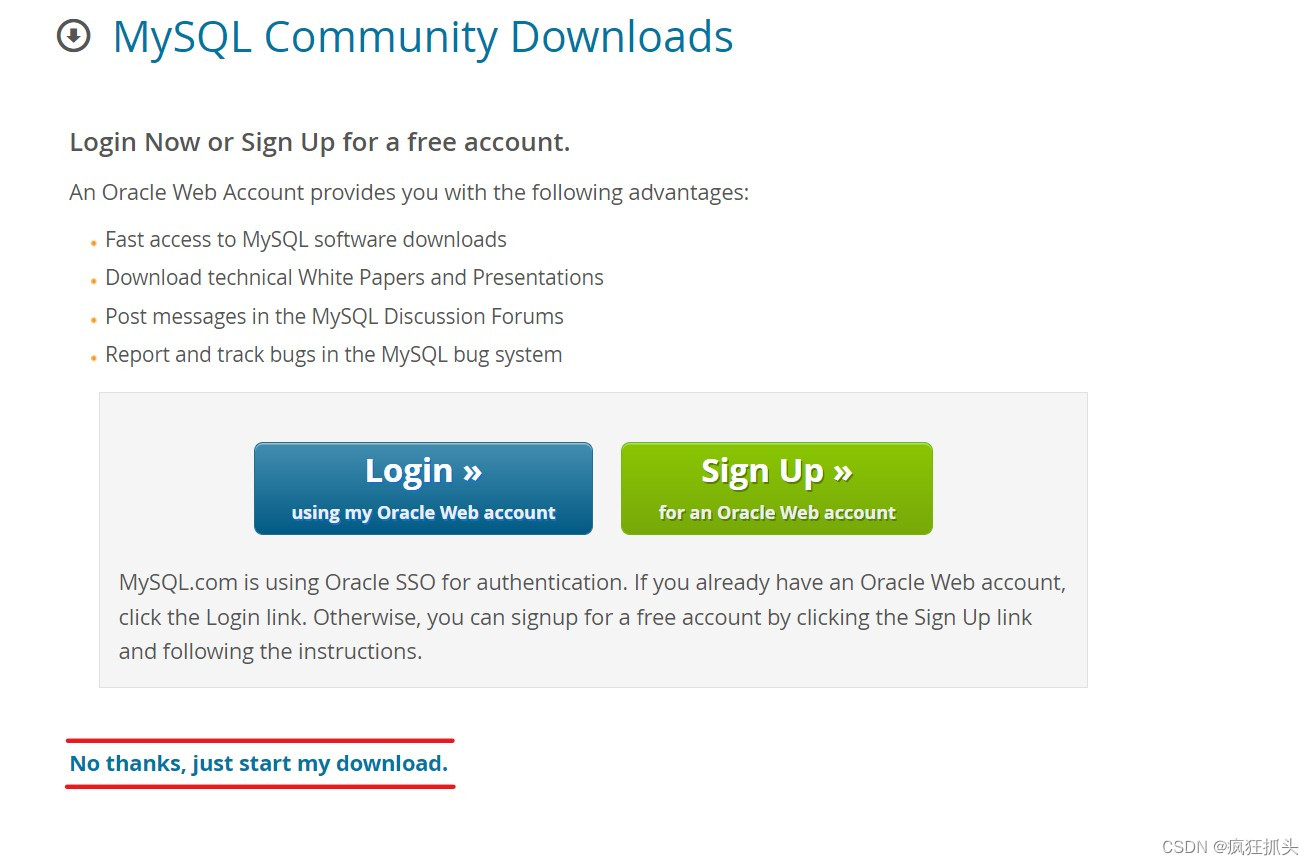
- 到本地找下载好的压缩包,解压
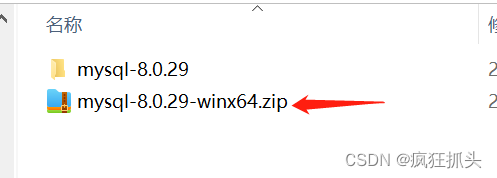
解压完之后可以根据个人习惯把解压包后缀进行改名(这里我删掉了winx64)
- 接着添加环境变量:我的电脑 --> 属性 --> 高级 --> 环境变量
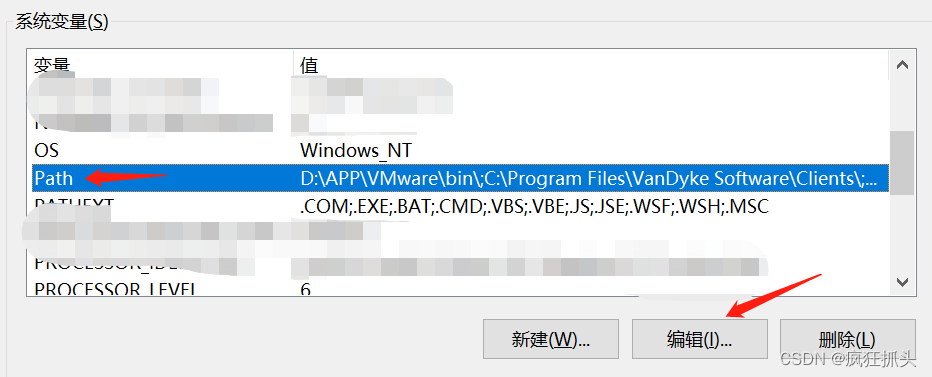
- 点击编辑,之后再点击新建
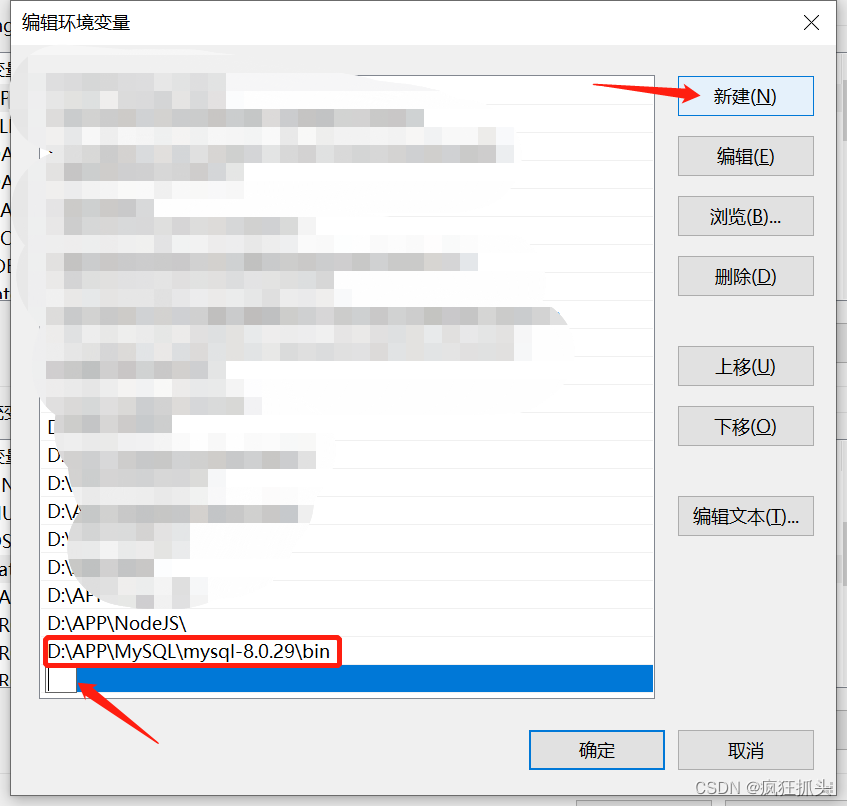
- 这个时候需要输入一个路径,这个路径就是刚刚解压包所在路径里面的bin目录的路径
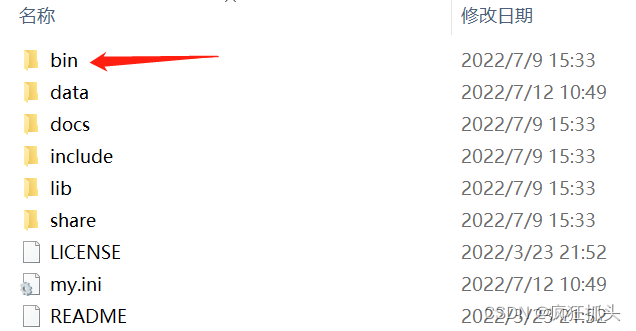
- 点进去,然后在上方复制下路径

- 这个路径复制后回到刚刚的path环境变量那里,填进去,然后确定
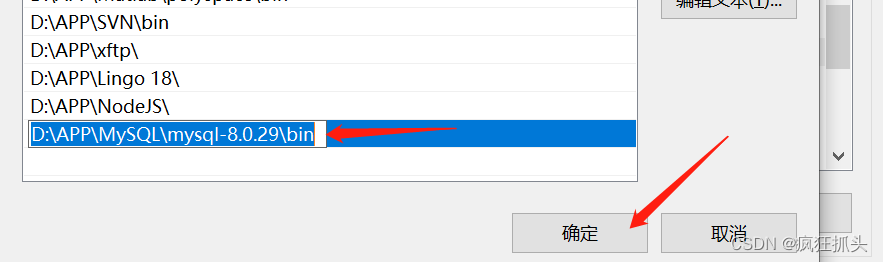
配置
- 在解压包里面新建一个my.ini(可以先创建一个my.txt,然后改后缀为my.ini)
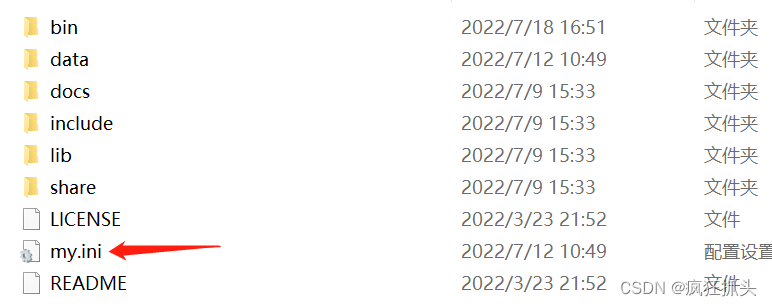
- 在my.ini添加以下内容
[mysqld]
basedir=D:\APP\MySQL\mysql-8.0.29\
datadir=D:\APP\MySQL\mysql-8.0.29\data\
port=3306
skip-grant-tables
shared-memory- basedir为MySQL安装路径
- datadir为以后数据存储路径,一般在MySQL安装路径后再加一个\data\
- port为端口号,mysql默认3306,不要修改
- skip-grant-tables首次登录免密,改密码后需要删除
安装
启动管理员模式下的CMD,并将路径切换到mysql路径下的bin目录,接着执行mysqld -install
出现service successfully installed字眼即为成功
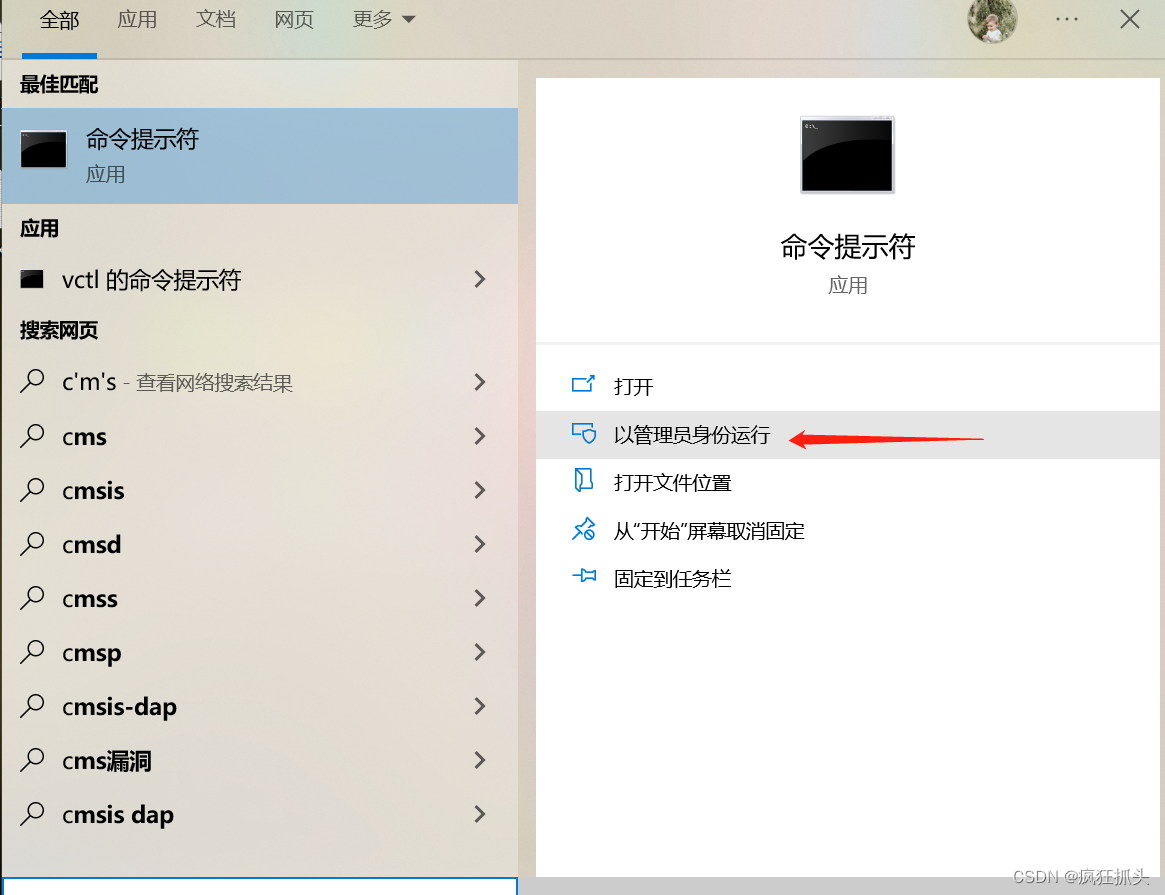
- 切换到mysql的bin目录下,启动mysql
net start mysql
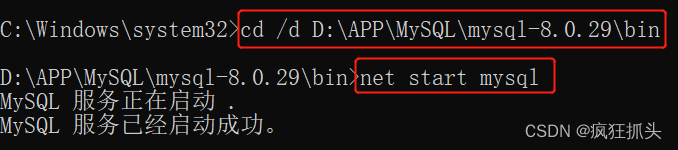
- 初始化数据文件,注意将路径修改为自己安装mysql路径下的my.ini
mysqld --initialize-insecure --user=mysql mysqld --install mysql --defaults-file=D:\APP\MySQL\mysql-8.0.29\my.ini
- 进入数据库
mysql -u root -p
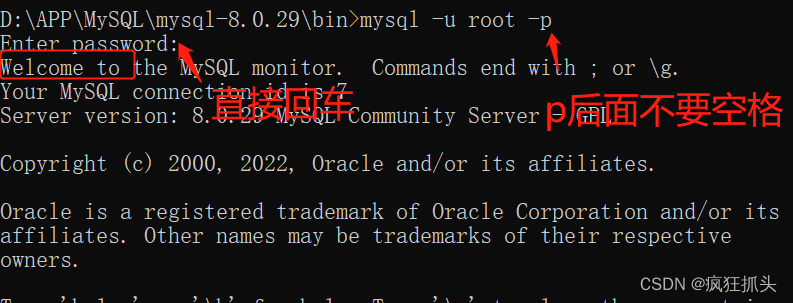
- 修改密码,需要注意SQL语句以 ;结束 | 用exit可退出mysql
alter user 'root'@'localhost' identified by '123456';

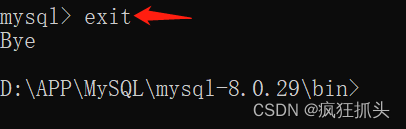
- 删除my.ini中的首次免密登录命令
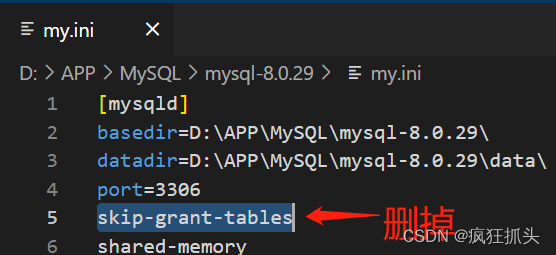
- 重启测试
net stop mysql net start mysql mysql -uroot -p123456
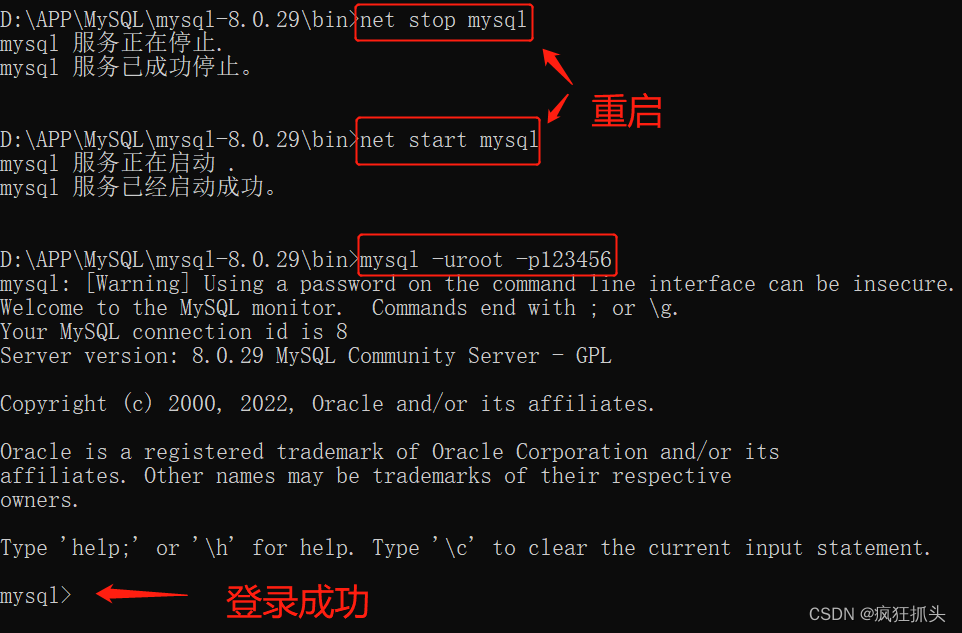
如果可以登录进去,那就没什么问题啦!!!
版权声明:本文为m0_61286600原创文章,遵循CC 4.0 BY-SA版权协议,转载请附上原文出处链接和本声明。